ChatGPT, kullanıcıların yalnızca birkaç basit komutla metin oluşturmasına, özetlemesine, çevirmesine ve açıklamasına olanak tanıyan son teknoloji bir yapay zeka (AI) aracıdır. Bu araç çeşitli sektörlerde daha yaygın olarak kullanıldıkça, bu konuşmaları koruma ve paylaşmanın önemi daha da önemli hale geliyor.
Hem Windows hem de Mac aygıtlarında ChatGPT konuşmasını PDF belgesi olarak nasıl kaydedeceğinizi öğrenmek için okumaya devam edin , üç farklı yöntemle. PDF ChatGPT konuşmasını özelleştirmek isterseniz, size bir PDF düzenleyicisi olan UPDF'yi tanıtacağız. Aşağıdaki düğmeye tıklayarak daha sonra düzenlemek için aşağıdaki kılavuzu indirebilirsiniz.
Windows • macOS • iOS • Android %100 güvenli
Yöntem Bir: ChatGPT Konuşmasını Doğrudan PDF Olarak Nasıl Kaydedebilirsiniz
ChatGPT Konuşmasını PDF olarak kaydetmeniz gerekiyorsa, yazdırma seçeneğini kullanabilirsiniz. Ancak, bu yöntem yalnızca konuşmanız bir ekrandan uzun olmadığında işe yarar. Yazdırma seçeneği yalnızca o anda görülebilen konuşmayı yazdırabilir.
Aşağıdaki adımları izleyin:
- Web tarayıcınızı açın ve ChatGPT'yi ziyaret edin. Ekranın sol tarafındaki panelden kaydetmeniz gereken konuşmayı açın. Sohbetler otomatik olarak kaydedilir ve etiketlenir, böylece gerektiğinde onları kolayca tanımlayabilirsiniz.
- Windows aygıtı kullanıyorsanız, yazdırma iletişim kutusunu açmak için ' Ctrl + P ' tuş kombinasyonunu seçin veya sayfada herhangi bir yere sağ tıklayıp ' Yazdır 'ı seçebilirsiniz. Mac kullanıyorsanız, yazdırma iletişim kutusunu açmak için ' Command + P ' tuş kombinasyonuna basmanız gerekir.
- Açılır pencerede 'Hedef' başlıklı bir alan var. Açılır listeden ' PDF Olarak Kaydet'i seçin . Burada sayfa sayısı ve sayfa yönü gibi değiştirmek istediğiniz diğer ayarları düzenleyebilirsiniz. Hazır olduğunuzda ' Kaydet'e tıklayın .
- Bir dosya adı ve konum seçerek PDF belgesini cihazınıza kaydedin.

Artık PDF belgeniz cihazınıza kaydedildiğine göre, istediğiniz zaman açıp kullanabilir veya başkalarıyla paylaşabilirsiniz.
Yöntem İki: Veri Kontrolünü Kullanarak ChatGPT Konuşmasını PDF Olarak Nasıl Kaydedebilirsiniz
Tüm ChatGPT konuşma geçmişinizi PDF'e kaydetmeniz gerekiyorsa, ChatGPT geçmişini PDF'e aktarmak için şu adımları izleyebilirsiniz:
- Tarayıcınızı açın ve ChatGPT web sitesini ziyaret edin . Bir süredir giriş yapmadıysanız giriş bilgilerinizi girmeniz gerekebilir.
- Profilinize tıklayın ve ardından 'Ayarlar'ı seçin.
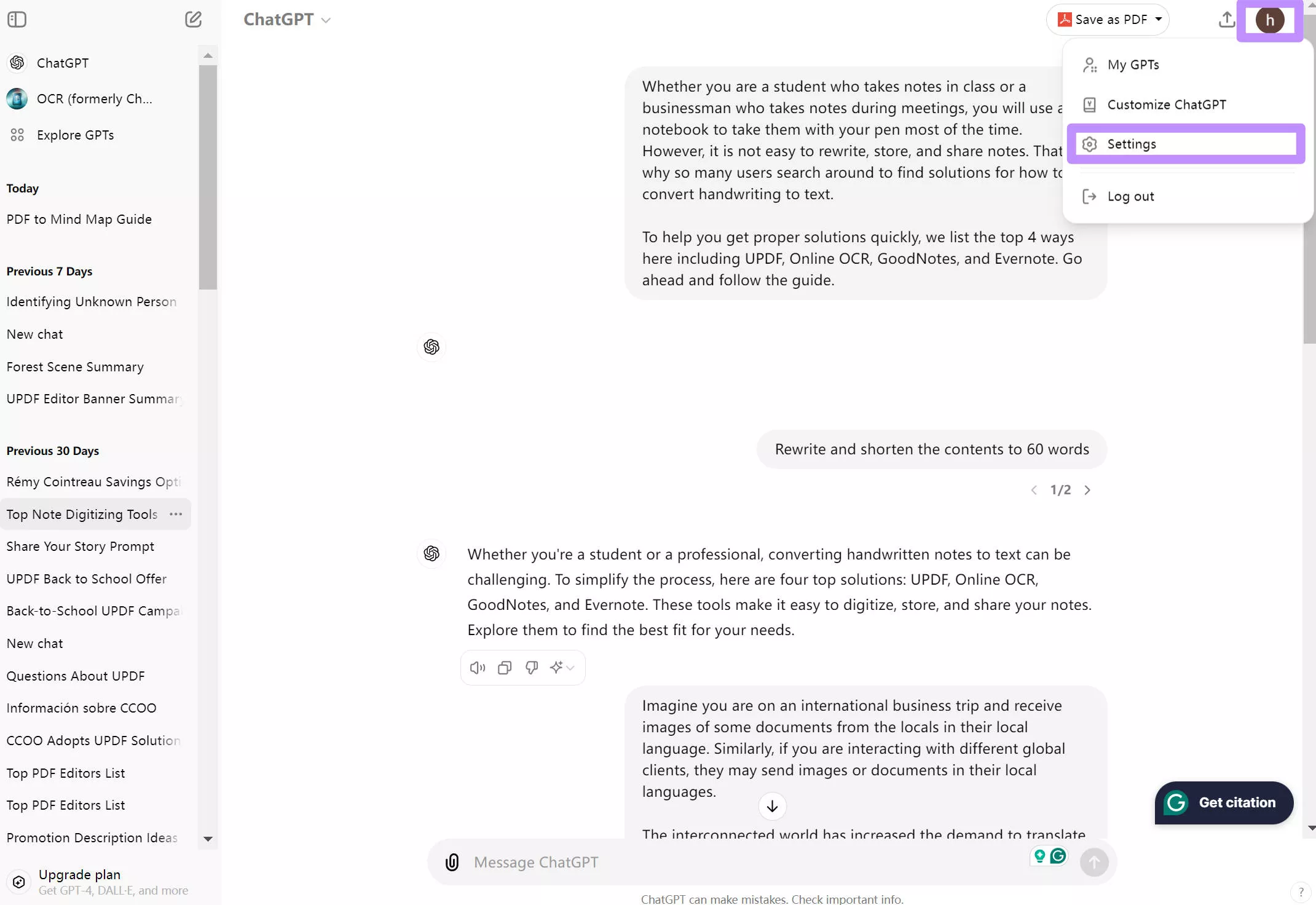
- Açılan pencerede, sol taraftaki seçeneklerden 'Veri Kontrolleri'ni seçin. "Verileri Dışa Aktar" satırındaki "Dışa Aktar"a tıklayın.
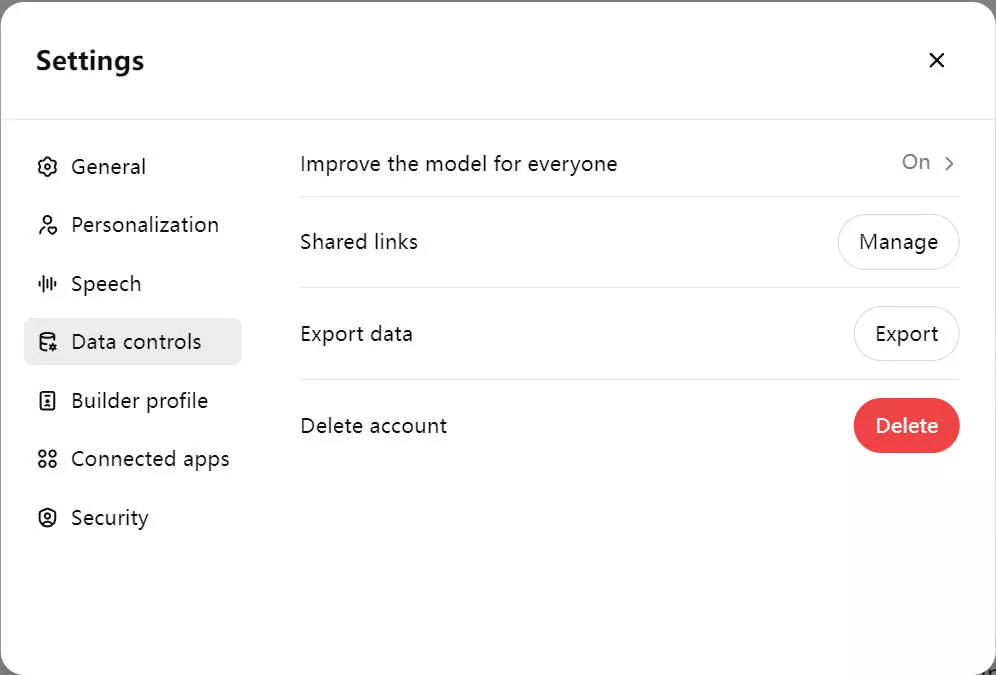
- Karşınıza çıkan bilgilendirme penceresini okuyun ve ardından ChatGPT konuşmanızı dışa aktarmak için 'Dışa Aktarmayı Onayla' seçeneğini seçin .
- Dışa aktarılan veriler hesabınızdaki kayıtlı e-posta adresinize gönderilecektir. E-postayı aldığınızda, 'Veri dışa aktarımını indir' seçeneğini seçin ve indirilebilir zip dosyasını cihazınıza kaydedin. Konuşma geçmişinizi indirmek için bu bağlantı, aldıktan 24 saat sonra sona erecektir.
- Zip dosyası, HTML dosyası olarak dışa aktarılan konuşmanızı içerecektir. Dosyayı açın.
- Daha sonra HTML'yi bir çevrimiçi dönüştürücü sitesine (iLovePDF, Smallpdf, vb. gibi) yükleyin ve kolayca PDF belgesine dönüştürün. Veya HTML dosyasını tarayıcıda açın ve PDF olarak yazdırın.
- Artık tüm konuşma geçmişiniz PDF formatında.
Yöntem Üç: Google Uzantısını Kullanarak ChatGPT Konuşmasını PDF Olarak Nasıl Kaydedebilirsiniz
Yukarıda tanıtılan yöntemler yalnızca bazı durumlarda kullanılabilir. Biri kısa sohbetler için, diğeri ise tüm sohbet geçmişi içindir. Uzun bir sohbetiniz varsa ve yalnızca bu Sohbet geçmişine ihtiyacınız varsa ne olur? Endişelenmeyin, "ChatGPT'yi PDF Olarak Kaydet" adlı ücretsiz Google Eklentisini kullanabilirsiniz.
Adım 1. Chrome Eklenti Mağazası'nda "ChatGPT'yi PDF Olarak Kaydet"i arayın. Ardından, "Chrome'a Ekle" > "Eklenti Ekle" düğmesine tıklayın.
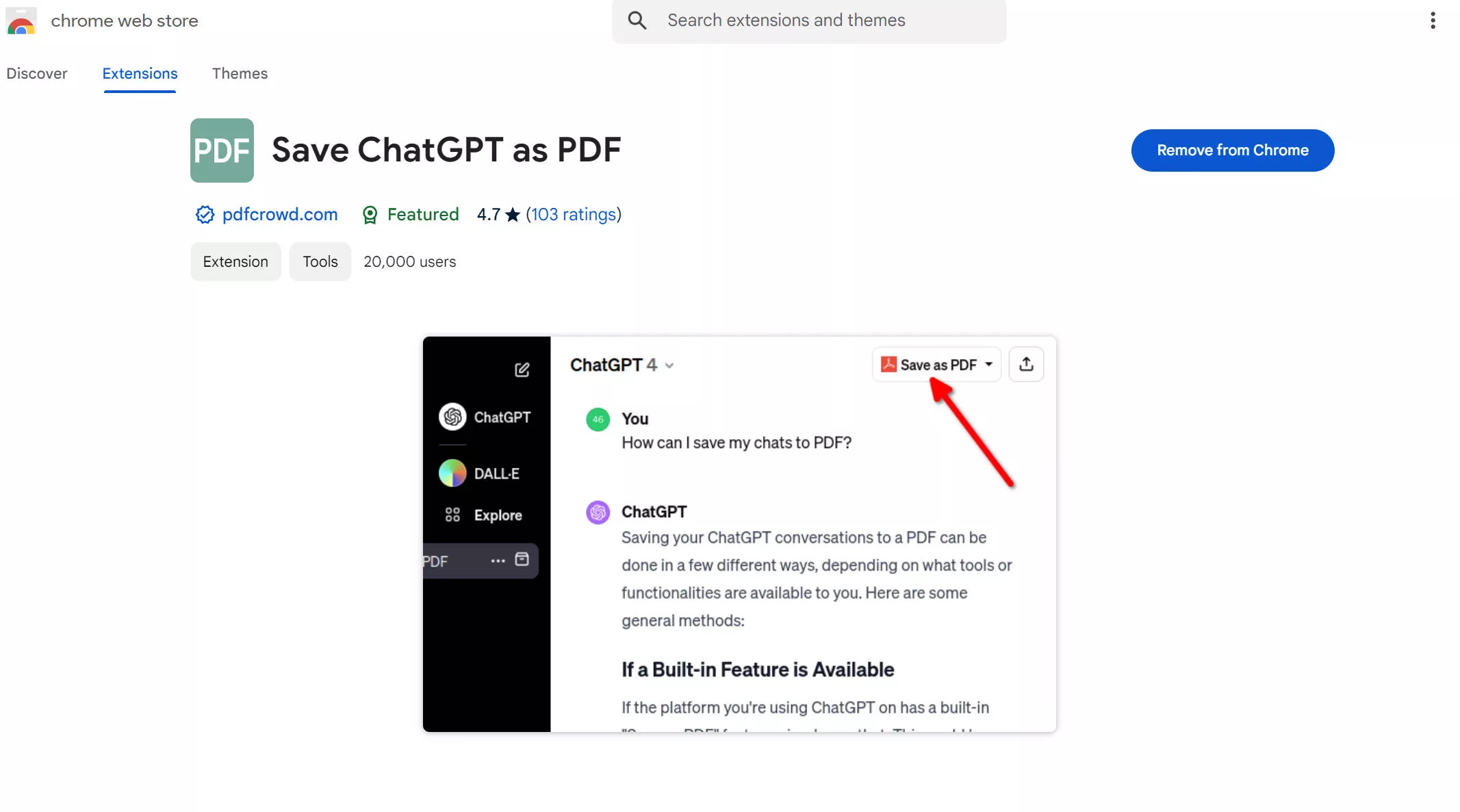
Adım 2. Şimdi ChatGPT'yi açın ve giriş yapın. PDF'ye aktarmanız gereken sohbet geçmişini seçin.
Adım 3. Sağ üst köşedeki "PDF olarak kaydet" simgesine tıklayın. Şimdi konuşma PDF olarak indirilecektir.
Not: "PDF Olarak Kaydet" seçeneğini bulamıyorsanız lütfen ChatGPT web sitesini yenileyin veya kapatın, ardından tekrar kontrol etmek için ChatGPT'yi açın.
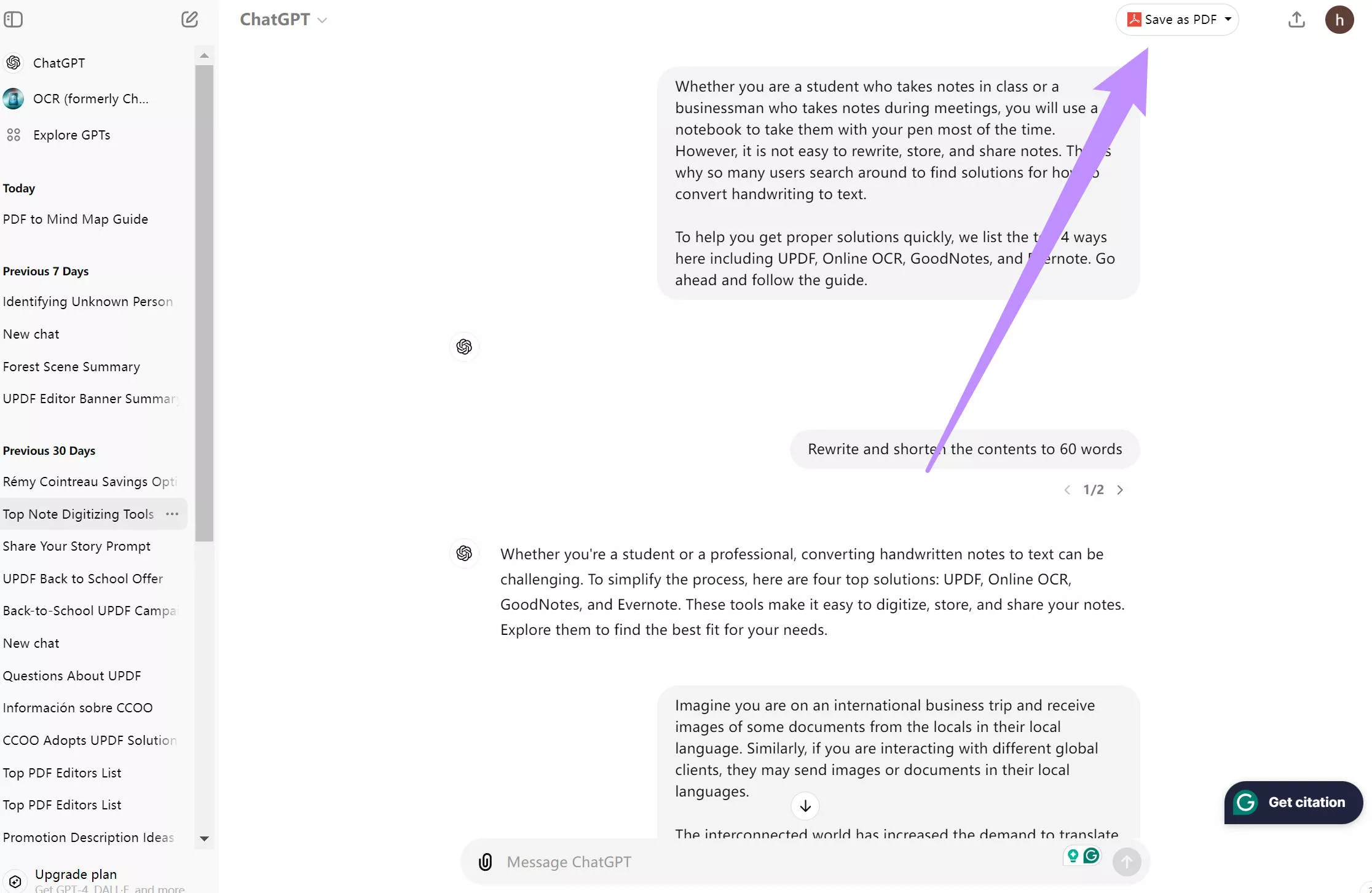
ChatGPT Konuşmasını PDF Olarak Kaydettikten Sonra Ne Yapmalısınız?
ChatGPT'nizi PDF belgesi olarak kaydettikten sonra, PDF dosyasını açıklama eklemek veya sıkıştırmak, amacınıza uygun özelleştirmeler eklemek isteyebilirsiniz. İşte UPDF tam da burada devreye giriyor! Mevcut birçok harika özelliğin kilidini açmak için bugün UPDF'yi ücretsiz deneme sürümüyle indirin.
Windows • macOS • iOS • Android %100 güvenli
Dipnot
Dışa aktardığınız ChatGPT konuşmalarınızı okuyucular için daha kolay sindirilebilir hale getirmek için UPDF'nin açıklama aracını kullanarak bunları etiketler, damgalar, imzalar, filigranlar ve daha fazlasıyla açıklayın. UPDF kadar güzel tasarlanmış etiketlere sahip başka bir PDF düzenleyici bulamazsınız, bu da indirdiğiniz PDF belgenizi tamamen özelleştirmenize olanak tanır.
Düzenleme
UPDF ile PDF belgenizin herhangi bir bölümünü düzenleyebilirsiniz : metin, resimler, bağlantılar, filigranlar, arka plan, üstbilgiler ve altbilgiler. Bu, ChatGPT web uygulamasına geri dönmeden dışa aktarılan ChatGPT konuşmanızın yönlerini değiştirebileceğiniz anlamına gelir.
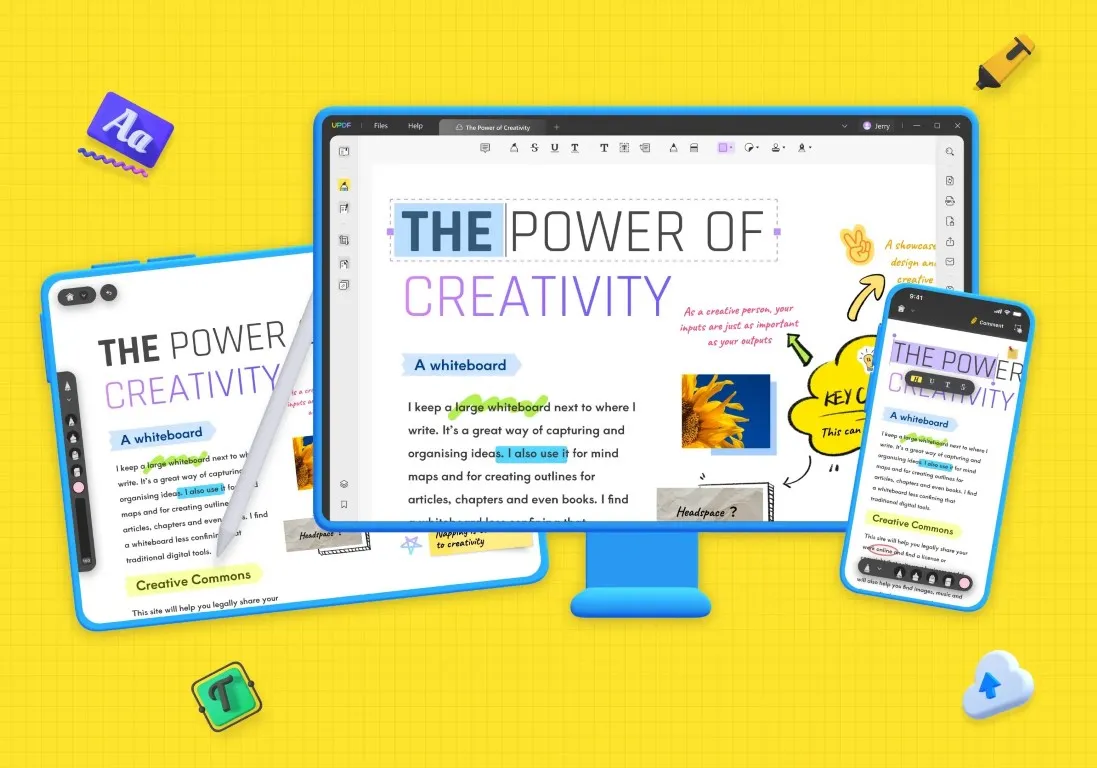
Sıkıştırma
PDF dosyanızı paylaşmanız veya bir web sitesine yerleştirmeniz gerekiyorsa, UPDF'nin gelişmiş aracını kullanarak onu sıkıştırmak veya düzleştirmek iyi bir fikirdir.
Dönüşüm
Bu kullanışlı PDF düzenleme yazılımıyla, dışa aktardığınız PDF belgelerinizi, tek tek veya toplu olarak PNG ve Microsoft Word gibi diğer popüler formatlara kolayca ve hızlı bir şekilde dönüştürebilirsiniz.
GÜNCELLEME AI
ChatGPT konuşmalarınızı özetlemek, açıklamak veya tercüme etmek istiyorsanız bunu UPDF AI ile kolayca yapabilirsiniz. Bu özellik sayesinde, cihazınızda kendi kişisel asistanınız varmış gibi. ChatGPT sohbet geçmişinizde sonsuza kadar gezinmeyin, önemli noktaları belirlemenize ve zor işi sizin için yapmasına yardımcı olması için UPDF AI'yı kullanın. Verimliliği artırmak için basit ipuçları ve ayrıntılı adımlarla UPDF'nin AI asistanından nasıl yararlanacağınızı öğrenmek için videolar izleyebilirsiniz.
UPDF AI hakkında daha fazla bilgi edinmek için aşağıdaki videoyu izleyin:
UPDF hakkında daha fazla bilgi edinmek için Laptopmedia'nın bu inceleme makalesini okuyabilirsiniz .
ChatGPT Konuşmasını PDF Olarak Kaydetme Hakkında SSS
ChatGPT konuşmasını PDF olarak kaydedebilir miyim?
Evet, konuşmanın herhangi bir yerine sağ tıklayıp 'Yazdır'a ve ardından 'PDF Olarak Kaydet'e tıklayarak bir ChatGPT konuşmasını PDF belgesi olarak kaydedebilirsiniz. Mac kullanıcısıysanız, Command + P tuşlarına basarak ve konuşmaları PDF olarak kaydetmek için ekrandaki talimatları izleyerek bunu yapabilirsiniz.
ChatGPT konuşmanızı neden PDF olarak kaydetmeniz gerekir?
ChatGPT konuşmanızı başkalarıyla paylaşmayı veya internet bağlantınız olmadığında erişmeyi düşünüyorsanız PDF belgesi olarak kaydetmeniz gerekir.
ChatGPT konuşmasını PDF olarak kaydetmek ücretsiz mi?
Evet, konuşmalarınızı ChatGPT'de PDF belgesi olarak kaydetmek ücretsizdir. Hemen hemen tüm web tarayıcıları bir web sayfasını PDF olarak yazdırma seçeneğine sahiptir. Windows kullanıcısıysanız: Ctrl + P → Hedef → PDF Olarak Kaydet → Kaydet. Mac kullanıcısıysanız: Command + P → Hedef → PDF Olarak Kaydet → Kaydet. Her iki yöntem de ücretsizdir.
Özetle
Özetle, ChatGPT konuşmanızı bir PDF dosyası olarak kaydetmek kolay ve hızlıdır; bunu bir HTML dosyasını dışa aktararak ve dönüştürerek, cihazınızın yazdırma sürecinden geçerek veya bir Chrome eklentisi kullanarak yapabilirsiniz. PDF'nizi indirdikten sonra seçenekler sınırsızdır. UPDF'nin kullanışlı düzenleme, açıklama ekleme, özetleme, dönüştürme ve sıkıştırma özellikleriyle belgenizi paylaşmaya ve sunmaya hazır hale getirin. UPDF'yi ücretsiz indirin ve burada özel bir indirimden yararlanarak Pro'ya yükseltin .
Windows • macOS • iOS • Android %100 güvenli
 UPDF
UPDF
 UPDF için Windows
UPDF için Windows UPDF Mac için
UPDF Mac için iPhone/iPad için UPDF
iPhone/iPad için UPDF UPDF için Android
UPDF için Android UPDF AI Online
UPDF AI Online UPDF Sign
UPDF Sign PDF Düzenle
PDF Düzenle PDF Not Ekle
PDF Not Ekle PDF Oluştur
PDF Oluştur PDF Formu
PDF Formu Linkleri Düzenle
Linkleri Düzenle PDF Dönüştür
PDF Dönüştür OCR
OCR PDF → Word
PDF → Word PDF → Görsel
PDF → Görsel PDF → Excel
PDF → Excel PDF Düzenle
PDF Düzenle PDF Birleştir
PDF Birleştir PDF Böl
PDF Böl PDF Kırp
PDF Kırp PDF Döndür
PDF Döndür PDF Koru
PDF Koru PDF İmzala
PDF İmzala PDF Düzenle
PDF Düzenle PDF Temizle
PDF Temizle Güvenliği Kaldır
Güvenliği Kaldır PDF Oku
PDF Oku UPDF Bulut
UPDF Bulut PDF Sıkıştır
PDF Sıkıştır PDF Yazdır
PDF Yazdır Toplu İşlem
Toplu İşlem UPDF AI Hakkında
UPDF AI Hakkında UPDF AI Çözümleri
UPDF AI Çözümleri Yapay Zeka Kullanım Kılavuzu
Yapay Zeka Kullanım Kılavuzu UPDF AI Hakkında Sıkça Sorulan Sorular
UPDF AI Hakkında Sıkça Sorulan Sorular PDF'yi Özetle
PDF'yi Özetle PDF'yi Çevir
PDF'yi Çevir PDF'yi açıkla
PDF'yi açıkla PDF ile sohbet edin
PDF ile sohbet edin Yapay Zeka ile Sohbet
Yapay Zeka ile Sohbet Görüntü ile sohbet
Görüntü ile sohbet PDF'den Zihin Haritasına
PDF'den Zihin Haritasına Akademik Araştırma
Akademik Araştırma Makale Arama
Makale Arama Yapay Zeka Düzeltici
Yapay Zeka Düzeltici Yapay Zeka Yazarı
Yapay Zeka Yazarı Yapay Zeka Ödev Yardımcısı
Yapay Zeka Ödev Yardımcısı Yapay Zeka Test Oluşturucu
Yapay Zeka Test Oluşturucu Yapay Zeka Matematik Çözücü
Yapay Zeka Matematik Çözücü PDF to Word
PDF to Word PDF to Excel
PDF to Excel PDF to PowerPoint
PDF to PowerPoint Kullanıcı Kılavuzu
Kullanıcı Kılavuzu UPDF Püf Noktaları
UPDF Püf Noktaları Sıkça Sorulan Sorular
Sıkça Sorulan Sorular UPDF Yorumları
UPDF Yorumları İndirme Merkezi
İndirme Merkezi Blog
Blog Haber Merkezi
Haber Merkezi Teknik Özellikler
Teknik Özellikler Güncellemeler
Güncellemeler UPDF vs. Adobe Acrobat
UPDF vs. Adobe Acrobat UPDF vs. Foxit
UPDF vs. Foxit UPDF vs. PDF Expert
UPDF vs. PDF Expert

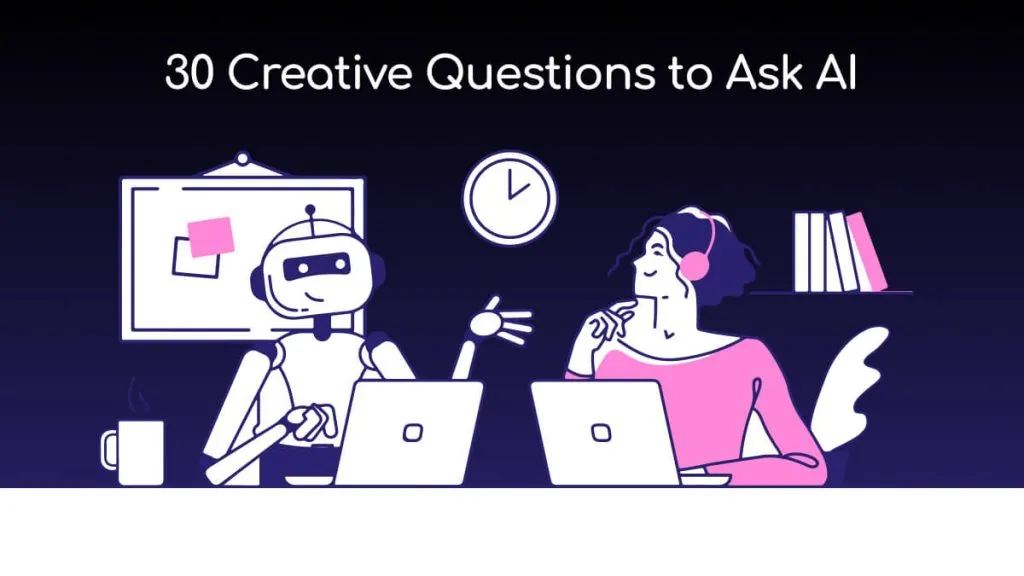



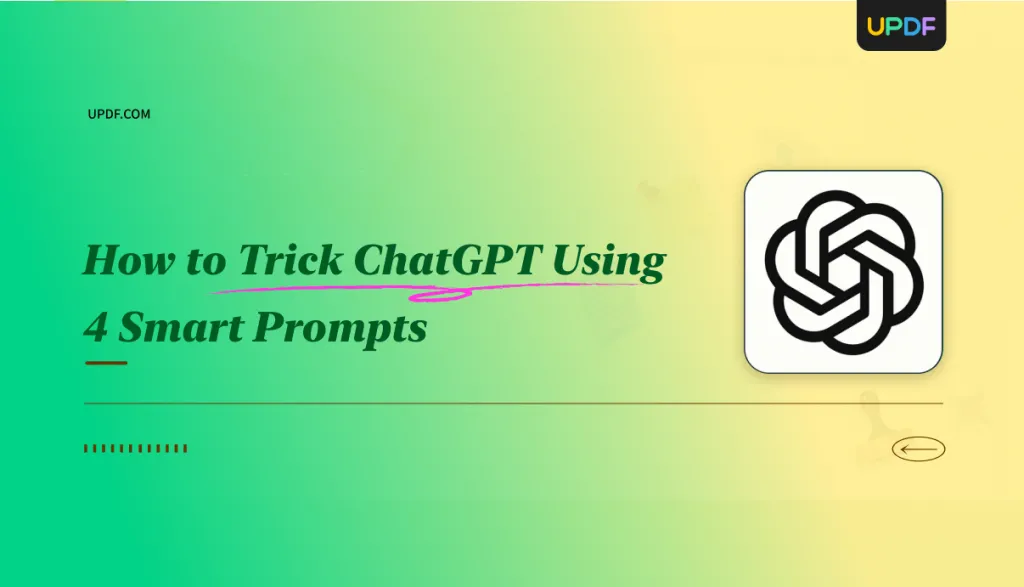

 Trkan Aydin
Trkan Aydin 
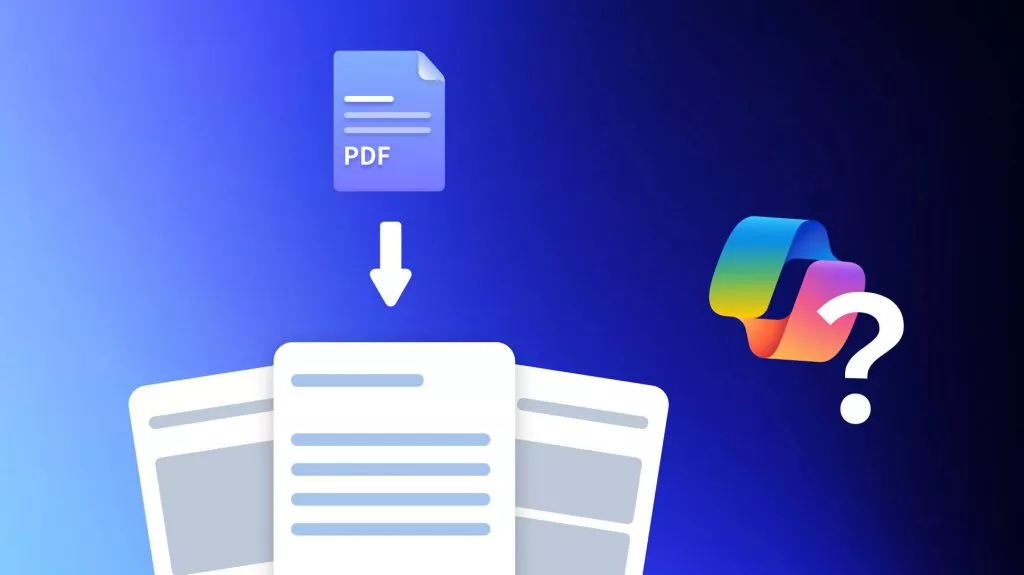
 Enola Davis
Enola Davis 